La technologie de transfert de données sans fil à faible rayon NFC (Near Field Communication) devient de plus en plus populaire. De nombreux modèles actuels de smartphones et même de tablettes contiennent le module NFC. En soi, cette technologie ne peut pas se vanter d’une vitesse de transmission élevée, mais elle peut établir une connexion pendant une fraction de seconde à une distance pouvant atteindre 10 centimètres. À son tour, la connexion Bluetooth n’est pas si rapide (environ 5 à 10 secondes), mais les données y sont beaucoup plus rapides.
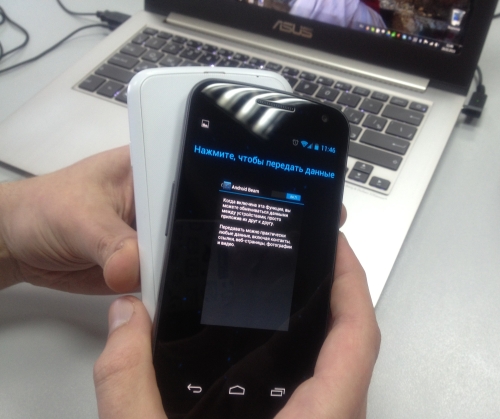
Android Beam utilise le meilleur de ces deux technologies et fournit une connectivité instantanée associée à une vitesse de transfert de données élevée.
Ai-je Android Beam?
Android Beam est apparu dans la quatrième version du système d’exploitation de Google. Pour vérifier que votre appareil prend en charge Android Beam, accédez à Paramètres. Ici, sous la rubrique “Transfert de données” se trouve un menu “Plus”.
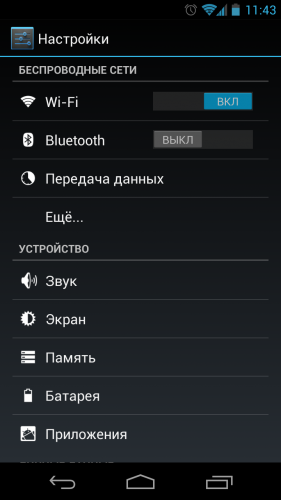
Allez dans ce menu, vous devez parcourir la liste pour la présence d’un élément NFC. Si un tel point est présent, alors l’option Beam Android est susceptible de l’être également. Il est clair que pour que le faisceau Android fonctionne, il est nécessaire que le module NFC soit activé.
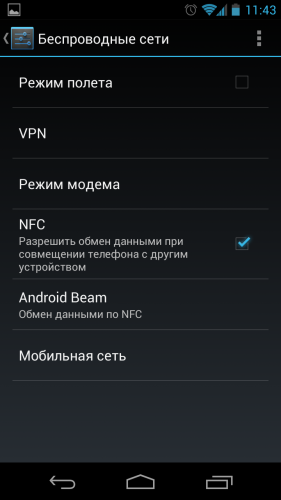
Ci-dessus, nous avons dit que, directement pour le transfert de données, Android Beam utilise Bluetooth, mais que l’utilisateur n’a pas besoin d’activer le module Bluetooth avant d’utiliser Android Beam. Le système intelligent le fait automatiquement lors de la connexion à NFC, et immédiatement après le transfert des données, Bluetooth est désactivé. En combinaison avec la faible consommation d’énergie du Bluetooth lui-même, cette méthode de transfert de données n’affecte pratiquement pas le niveau de la batterie de l’appareil.
Comment utiliser
Nous avons donc 2 appareils avec Android Beam et NFC activés. Le modèle de transmission de données lui-même est adapté au maximum au mode “à la volée”. En d’autres termes, il suffit que l’utilisateur maintienne le module NFC sous tension et que la transmission elle-même ne nécessite aucune manipulation dans l’interface du système.
Android Beam vous permet de transférer des pages Web, des vidéos YouTube, des coordonnées et des itinéraires dans des cartes, des données de contact, des liens vers des applications sur Google Play. photos et beaucoup d’autres données.
Toute la beauté réside précisément dans la méthode de transmission. Vous n’avez pas besoin de cliquer et de sauter sur les menus. Par exemple, vous avez trouvé du contenu génial dans le navigateur. Sans un seul tapa, apportez votre appareil sur l’appareil de la personne avec qui vous souhaitez partager du contenu, après quoi un message sur la possibilité de transfert de données apparaîtra sur l’écran du smartphone.
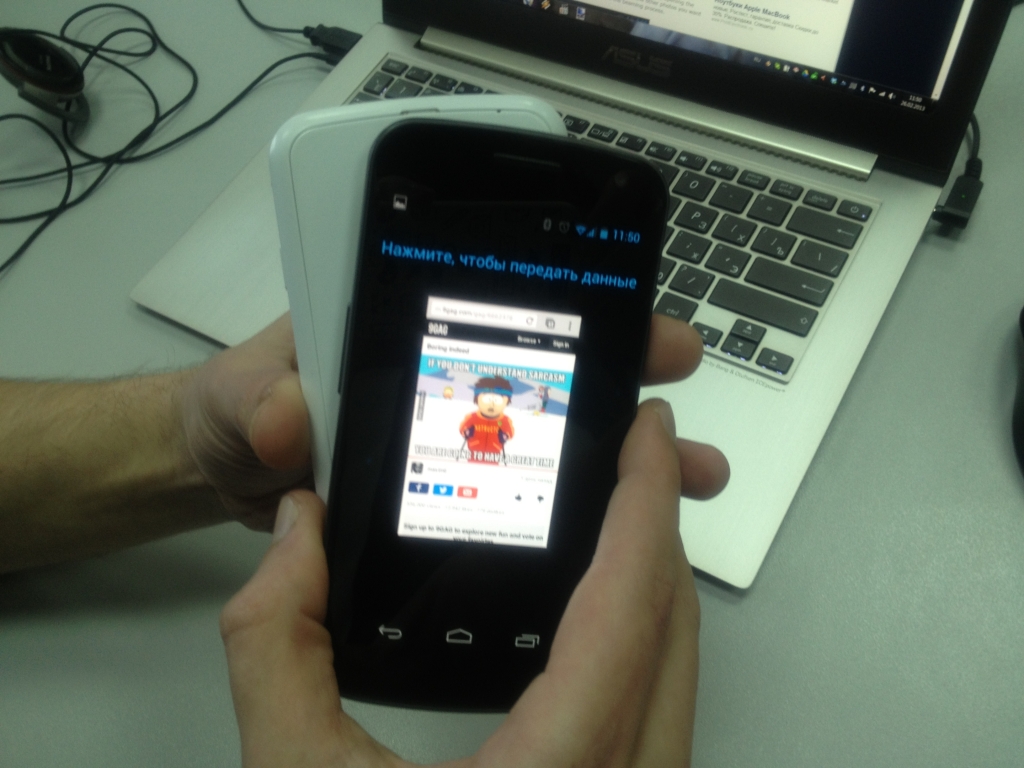
Appuyez sur l’écran et c’est tout: le destinataire verra sur votre écran la page que vous avez transférée dans le navigateur.
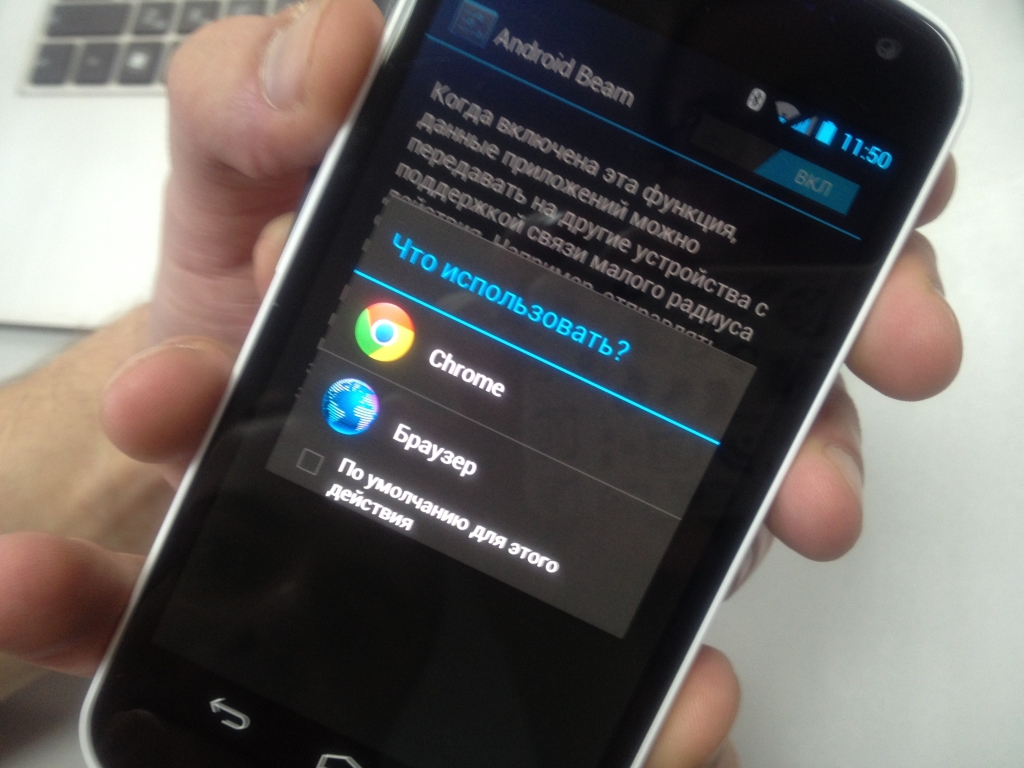
De même, la transmission de tout autre type de données fonctionne. Les photos défilent directement depuis la galerie, les cartes proviennent de l’application cartographique, etc.
Subtilités
Pour exécuter Android Beam, vous devez activer et déverrouiller les écrans des deux appareils. De plus, si le transfert s’effectue depuis une tablette ou vers celle-ci, vous devez déterminer approximativement où se trouve son module NFC. Chez Nexus 7, il est situé dans la partie supérieure du boîtier et le module Nexus 10 est sûr d’être situé près de la caméra sur le panneau arrière. Pour les smartphones, ce n’est pas si important, car les tailles de périphérique permettent aux modules NFC de se retrouver dans n’importe quelle position relative. Il suffit de tenir les périphériques face arrière.
Samsung a son faisceau appelé S Beam. Il est important de noter qu’il n’est pas compatible avec Android Beam, mais que les appareils Samsung prennent également en charge Android Beam. S Beam.
